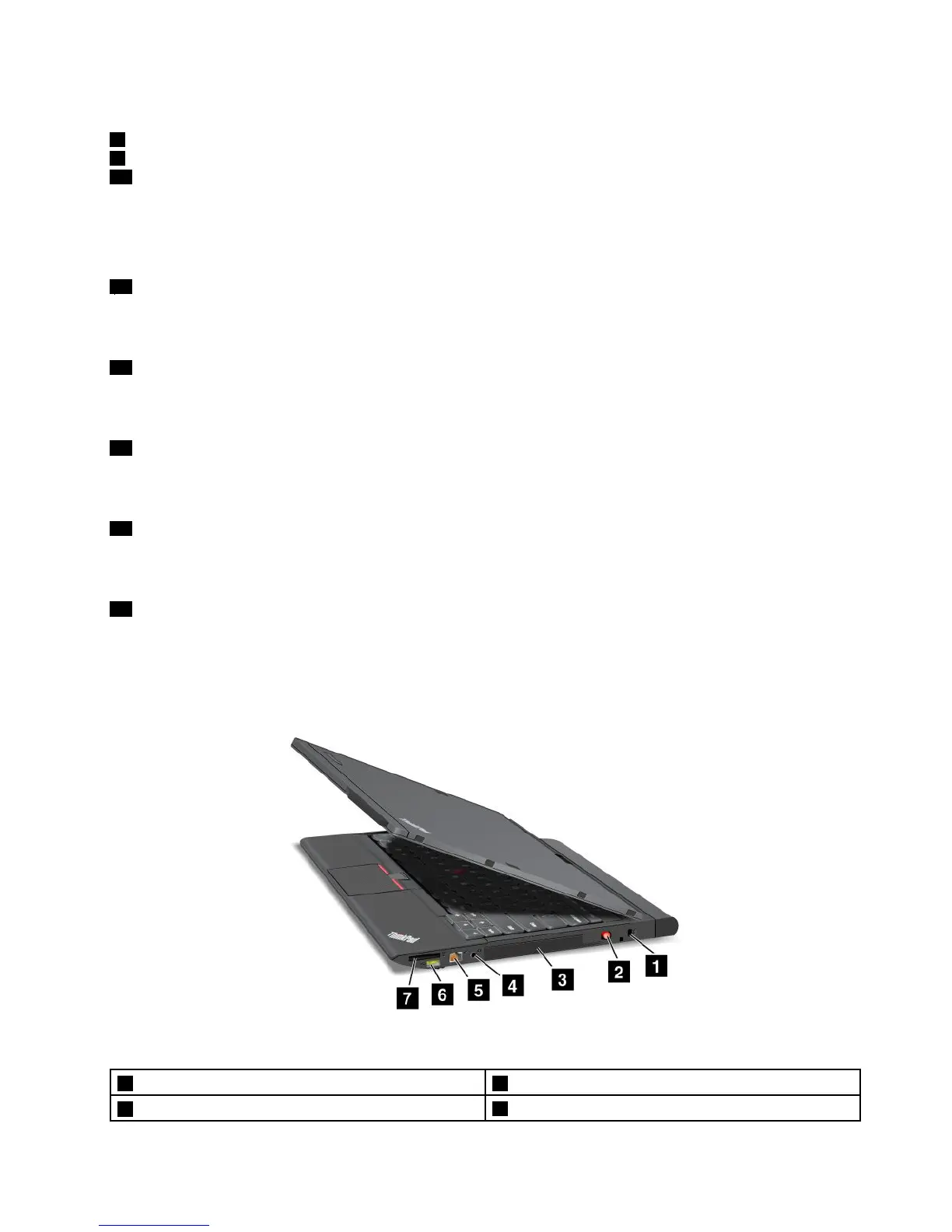UltraNav
®
işaretlemeaygıtı
8TrackPointişaretlemeçubuğu
9TrackPointdüğmeleri
10Dokunmayaduyarlıtablet
KlavyedeLenovo'nunbenzersizUltraNavişaretlemeaygıtıbulunur.İşaretleme,seçmevesürükleme,
parmaklarınızıklavyedenkaldırmadangerçekleştirebileceğiniztekbirişleminparçasıdır.Ekbilgiiçinbkz.
“UltraNavişaretlemeaygıtınınkullanılması”sayfa:30
.
11Fntuşu
Arkaaydınlatmayıaçma,bilgisayarıkilitleme,kablosuzbağlantılarıyönetmegibiThinkPadişlevtuşlarından
yararlanmakiçinFntuşunukullanın.Ekbilgiiçinbkz.“İşlevtuşubileşimleri”sayfa:27.
12Sesdüzeyidenetlemedüğmeleri
Sesdüzeyidenetimdüğmeleri,kolaycasesdüzeyiniayarlamanızı,bilgisayarınhoparlörlerininyada
mikrofonlarınsesininkapatmanızısağlar.Ekbilgiiçinbkz.“Sesvesessizdüğmeleri”sayfa:28.
13Durumgöstergesi
Bilgisayarınızdabirkaçsistemdurumugöstergesivardır.Hergöstergeninkonumuveanlamıhakkındaayrıntılı
bilgiiçin“Durumgöstergeleri”sayfa:7vekonularınabakın.
14Tabletdüğmeleri
Tabletdüğmeleri,bilgisayarınızıtabletkipinde,klavyeveUltraNavişaretlemeaygıtınıkullanmadanda
denetlemenizisağlar.
15Yerleşikstereohoparlörler
Yerleşikstereohoparlörlereilişkindahafazlabilgiiçinbkz.“Sesvesessizdüğmeleri”sayfa:28.
Sağyandangörünüm
Şekil2.ThinkPadX230TabletveX230iTabletürünlerininsağdangörünümü
1Güvenlikanahtarıdeliği2TabletSayısallaştırıcıKalem
3Sabitdisksürücüsüveyayarıiletkensürücü
4Birleşiksesgirişi
Bölüm1.Ürünegenelbakış3
